よくあるご質問
LSX
セットアップとチュートリアル
A1.1. ホームネットワークを持っていないが、LSXのWi-Fi設定は可能か?
A1.2. セカンダリースピーカー* の電源をONにするにはどのようにすれば良いですか?
A1.3. プライマリースピーカー*とセカンダリースピーカー*をワイヤレスで接続する場合は、どのようにすれば良いですか?
A1.4. プライマリースピーカー* とセカンダリースピーカー*をケーブルで接続するのはどういう時に必要ですか?
A1.5. 左右のスピーカーをどうすれば見分けが付きますか?
A1.6.プライマリースピーカー* とセカンダリースピーカー*はどのくらい離して設置すればよいか?
A1.9. Wi-Fiネットワークの設定をせずに設定ができますか?
オペレーション
A2.3. 左右のスピーカーを反転するにはどうすればよいですか。
A2.5. ケーブルモードの有効/無効にするにはどのようにすれば良いですか?
A2.9. ハードウェアの音量ボタンの機能は何ですか?(iOSのみ)。
A2.10. 音量ボタンの感度は、どの様に調整ができますか?
A2.11. KEF Streamアプリを使ってApple Musicコンテンツをストリーミングできますか?
A2.12. LSXがサポートしているファイル形式は何ですか?
A2.14. 私のスピーカーは、どの解像度で再生できますか?
A2.15. Spotify Connectを使って音楽をストリーミングするには?
A2.16. Qplayを使って音楽をストリーミングする方法を教えてください。
KEF CONTROL APP とKEF STREAM APP
A3.1. KEF ControlアプリとKEF StreamアプリでサポートされているAndroidの最小バージョンは何ですか?
A3.2. KEF ControlアプリとKEF Streamアプリでサポートされている最小限のiOSバージョンは何ですか?
A3.3. KEFコントロールアプリとKEFストリームアプリの違いは何ですか?
メンテナンス
A4.1. スピーカーコーンを綺麗にするにはどうしたら良いですか?
コメントとリクエスト
A5.1. 機能リクエストがありますが、どこでリクエストを送信できますか?
B1. セカンダリースピーカー* 側のLEDが動いていないのですが、問題ありますか?
B2. セットアップ中にWi-Fiリストに私のLSXが見つからない(ステップ3)、どうすればいいですか?
B3. セットアップ中にKEFコントロールアプリにWi-Fiネットワークが表示されません(手順4)。どうすればよいですか。
B4. 私が使用しているLSXがネットワーク内に表示されません。どうすればよいですか。
B5. KEFコントロールアプリにバグや問題があります、どうやってこの問題を報告すればよいですか?
B7. 私のSecondary Speaker*から音が出ません。
B9. 使用しているSecondary Speaker*側からの音が突然聴こえなくなりました。
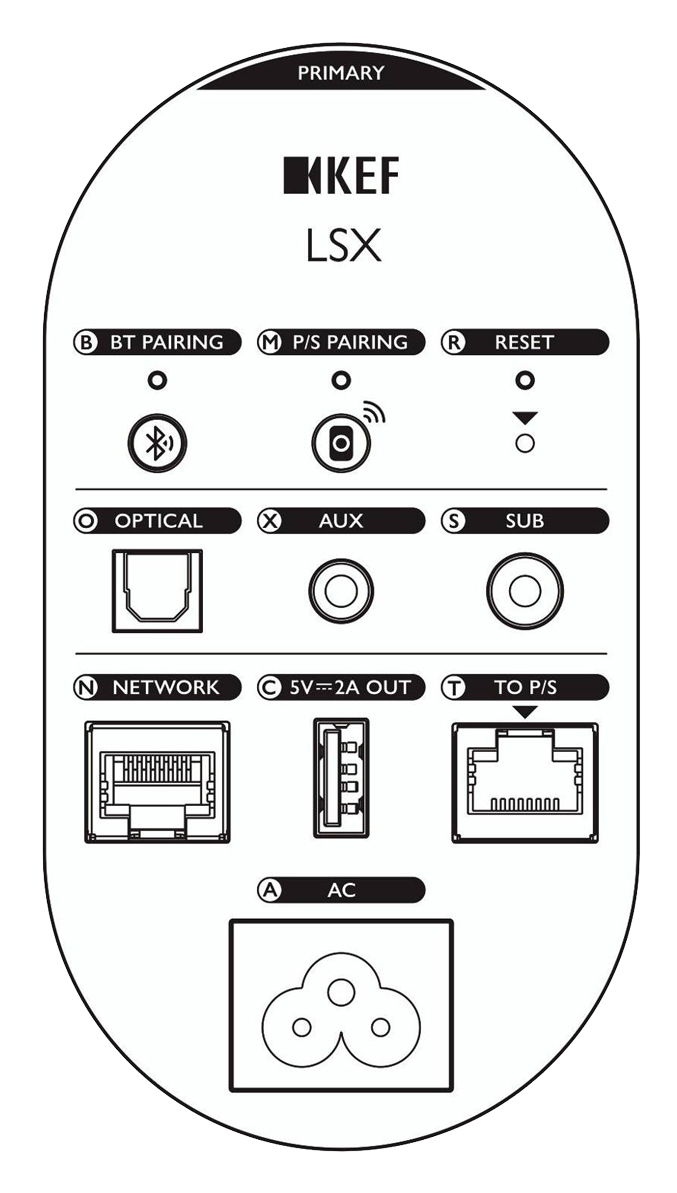
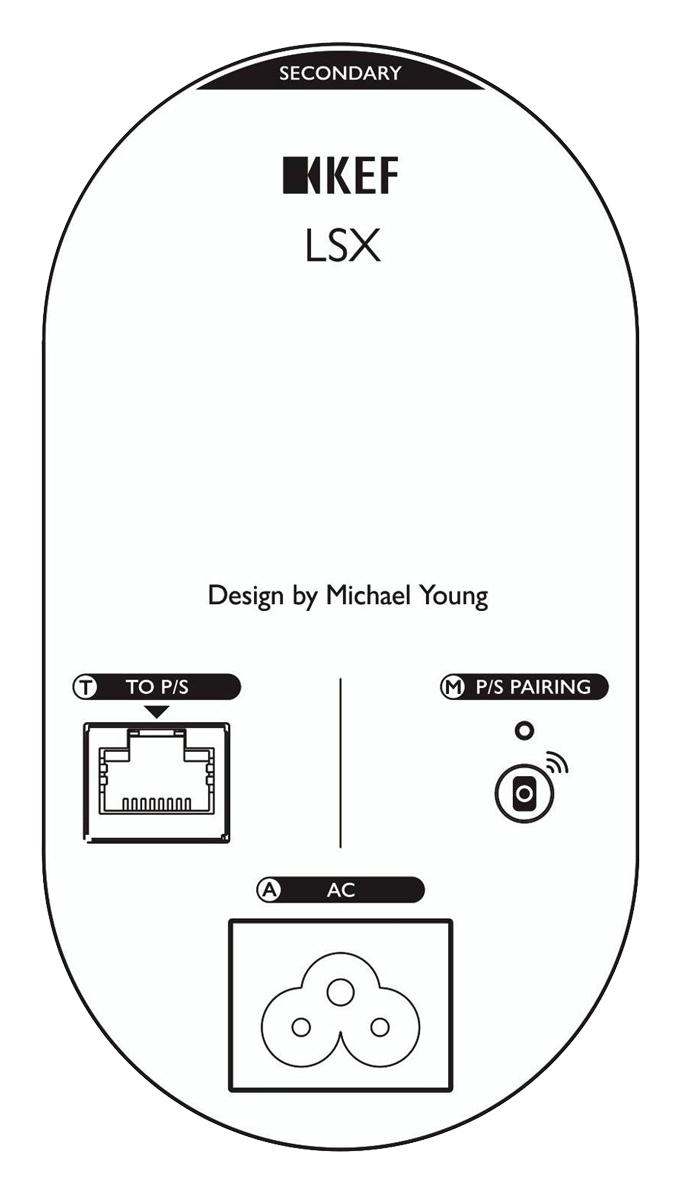
| B | ブルートゥースペアリング |
| M | プライマリ*/セカンダリースピーカー* ペアリング |
| R | 工場出荷時状態にリセット |
| O | 光入力 |
| X | AUX入力 |
| S | サブウーハー出力 |
| N | ネットワーク |
| C | 5V=2A OUT |
| T (プライマリースピーカー*) | セカンダリースピーカー* 出力端子 |
| T (セカンダリースピーカー*) | プライマリースピーカー* 入力端子 |
| A | AC 入ロ |
| プライマリースピーカー* | ホワイトとオレンジ色に交互に点滅します |
| プライマリースピーカー* | オレンジ色が点灯いたします |
| プライマリースピーカー* | オレンジ色 |
| プライマリースピーカー* | オレンジ色に点灯します |
| プライマリースピーカー* | ホワイトに点灯 |
| プライマリースピーカー* | ブルーに点灯 |
| プライマリースピーカー* | ブルー色に点滅 |
| Pプライマリースピーカー* | 紫色に点灯 |
| プライマリースピーカー* | 黄色に点灯します |
| プライマリースピーカー* | 緑色に点灯します |
| プライマリースピーカー* | 白色に点滅状態 |
| プライマリースピーカー* | 青色に点滅状態 |
| プライマリースピーカー* | 紫色に点滅状態 |
| プライマリースピーカー* | 黄色に点滅状態 |
| プライマリースピーカー* | 白色と青色が交互に点滅状態 |
| プライマリースピーカー* | 青色と黄色に交互に点滅状態 |
| セカンダリースピーカー* | 赤色に点滅しない |
| セカンダリースピーカー* | 白色と青色のランプが交互に点滅 |
| プライマリー・セカンダリースピーカー* | 赤色に点滅 |
| プライマリー・セカンダリースピーカー* | 赤色の点滅が早い場合 |
| プライマリー・セカンダリースピーカー* | 白、青、紫、黄色のサイクルで点灯します |
応答
セットアップとチュートリアル
A1.1. ホームネットワークを持っていないが、LSXのWi-Fi設定は可能か?
LSXの主要なフィーチャーであるKEF Control/Stream アプリやその他 TIDAL、Spotify Connectをご利用いただくために、インターネット接続のあるホームネットワークにつなげていただくことを特におすすめします。
また、重要なファームウェアアップデート等のためにもインターネット接続環境が必要です。
Wi-FiネットワークなしでLSXを使用できるようにネットワーク機能を無効にする方法の詳細については、(A1.9、Wi-Fiネットワークなしでスピーカーをセットアップする方法)を参照してください。
A1.2. セカンダリースピーカー* の電源をONにするにはどのようにすれば良いですか?
セカンダリースピーカー* の電源をONにする必要性はございません。 セカンダリ*側の電源ケーブルをコンセントに入れて頂くとLEDがオレンジ色に点滅致します。セカンダリースピーカー*側の動作していることを示します。
The プライマリースピーカー* は電源を入れることで自動的にセカンダリースピーカー*側を見つけます。
A1.3. プライマリー・セカンダリースピーカー*をワイヤレスで接続する場合は、どのようにすれば良いですか?
プライマリースピーカー*とスセカンダリースピーカー*両方の電源を入れることでワイヤレス接続を自動的に行います。
A1.4. プライマリー・セカンダリースピーカー*をケーブルで接続するのはどういう時に必要ですか?
A. ファームウェアアップデートを行う場合
B. 96kHz/24bitの音楽ファイルをダウンサンプリングせずに聴きたい場合
• ワイヤレスモード:48kHz/24bit
• ケーブルモード:96kHz/24bit
C. 障害により音声が途切れる場合
ケーブルモードはKEFコントロールアプリで開始できます。詳しくは(A2.4. What is Cable mode?)をご覧ください。
A1.5. 左右のスピーカーをどうすれば見分けが付きますか?
デフォルトでプライマリースピーカー*カーは、右側になります。あなたから見て右手側にスピーカーを置いてください。
セカンダリースピーカー*側又は左チャンネルは、あなたから見て左手側に設置をしてください。
あなたは、KEF Controlの中で左右のスピーカー設定が可能です。設定>左右スピーカーの入れ替え
A1.6. 左右のスピーカーをどうすれば見分けが付きますか?
理想的なステレオ再生/音場再生には1mから3mの間に設置してください。
プライマリー・セカンダリースピーカー* 間の最大距離:
• ワイヤレスモード;5mまで 但しWi-FiやBluetooth等から影響があると短くなる場合があります。
• ケーブルモード:8mまで Cat-6 Ethernetシールドケーブル使用の場合
A1.7. どの様なルーターを使用すれば良いですか?
あなたがインターネットを使用する上で必要なルーターからの回線スピードが遅い場合は、あまりお勧めいたしません。
特にハイレゾ音源などの高品質なストリーミングの安定性を高める為にルーターの転送速度が1300Mbps以上の5GHz帯Wi-Fiルーターをお勧めいたします。
以下は技術的な必要条件です。
• IEEE 802.11a/b/g/nをサポートします。
• セキュリティプロトコルWPA2を使用します。
o オープンネットワークはセキュリティー上お勧めいたしません。
o WEPは古い暗号化であり、セットアップやストリーミングの問題につながる可能性があります。
o 暗号化方式を選択するためにルーターのユーザーガイドを参照してください。 IEEE 802.11a/b/g/n
• LSXは5.2 GHzのチャネル36、40、44、48および5.8GHz* のチャネル149、153、157、161、165をサポートしています。ルーターのチャネルを変更するには、ルーターのユーザーマニュアルを参照してください。
* 5.8GHzは日本では使用できません
A1.8. 最適なリスニングポイントはどこですか?
最高のサウンドを体験するには、プライマリー・セカンダリースピーカー* を1m~3m離してください。
スピーカーとリスナーとの最適な距離感は、プライマリースピーカー*側とセカンダリースピーカー*側との距離感によって異なります。リスニングポイントと同じ距離感を目標にしてください(正三角形を形成してください)
つまり、プライマリー・セカンダリースピーカー* 間の距離(A)、セカンダリースピーカー*とリスナー間との距離(B)、プライマリースピーカー*からリナスー間との距離(C)の3点が同じ距離感である事が必要となります。
スピーカーをリスナーの方に向けてください。
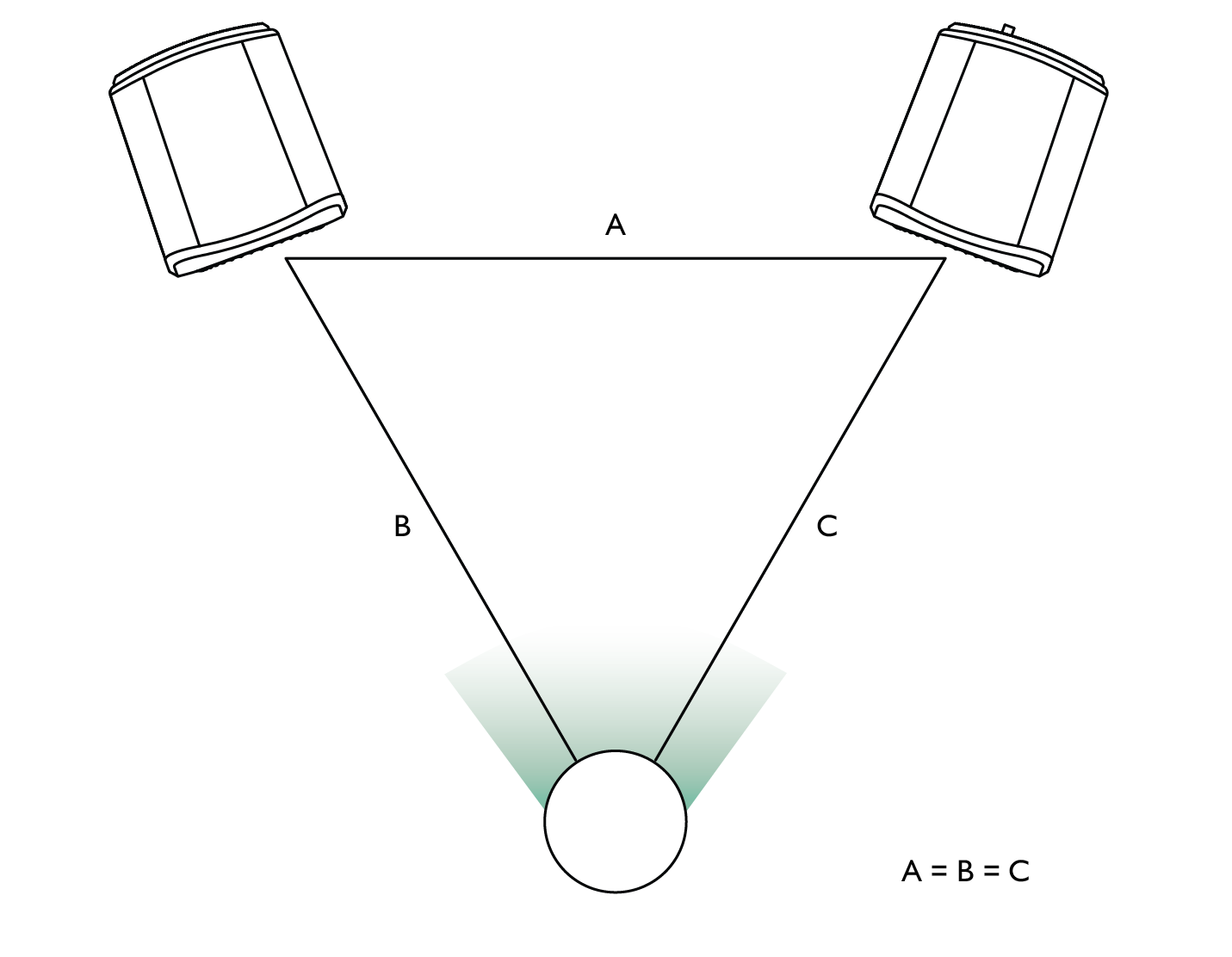
A1.9. Wi-Fiネットワークの設定をせずに設定ができますか?
Wi-Fiネットワークを使用せずにお勧めできませんし、本機の機能が大幅に制限されます。
更にバグ修正や新機能が搭載されたアップデートを見逃す事がありません。
「Wi-Fiネットワークなしでスピーカーを設定するには
1. スピーカーがセットアップモードになっている必要があります。プライマリースピーカー* のLEDは白とオレンジが交互に点灯します。そうでない場合は、出荷時にセットアップモードにリセットする必要があります。詳細は(工場出荷時設定へのリセット)を参照してください。」
2. 物理的なリモコンをプライマリースピーカー*に向けて、LEDが青とオレンジに交互に変わるまで「ソース」ボタンを5秒間押し続けます。非Wi-Fiモードが無効になっていることを示します。このモードでは、Wi-Fiソースは無効になっています。
3. Wi-Fi接続でLSXの使用を再開するには、スピーカーをセットアップモードにリセットします。セットアップモードへの出荷時設定については、(出荷時設定へのリセット)を参照してください。.
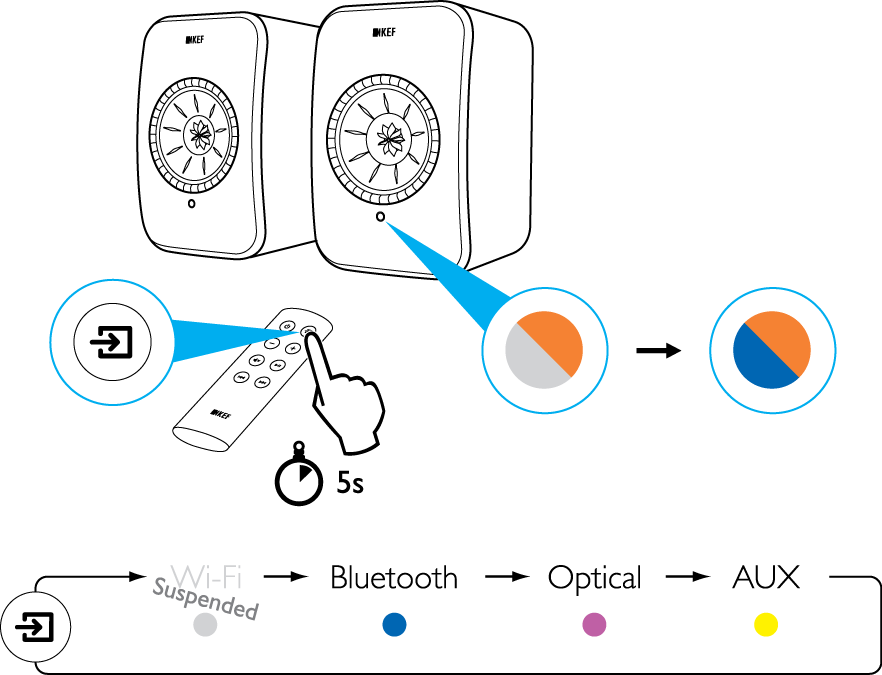
A1.10. メッシュWiFi方式のルーターは使えますか?
メッシュルーターは、単一ポイントからWi-Fiをブロードキャストするのではなく、複数のアクセスポイントを利用して、それらの間で信号を再ブロードキャストします。この「メッシュ」を処理するための標準方式がないため、各ルーターブランドは独自の方法でこれを処理しますので、現時点ではメッシュルーターは推奨しておりません。
オペレーション
A2.1. 電源の入り切りはどうすれば良いですか?
スピーカーの電源をオンまたはオフにするには、物理的なリモコンまたはKEFコントロールアプリを使用します。
スピーカーの電源をオンまたはオフにするには、リモコンまたはKEFコントロールアプリを使用します。
スタンバイからKEFコントロールアプリでスピーカーをオンにするために入力ソースを押してください。アクティブなソースアイコンを押してスピーカーの電源を切ります。
注意:Spotify Connectから直接再生してもスピーカーは起動します。
A2.2. どうすれば入力ソースを変えられますか?
ソースを切り替えるには、物理的リモコンまたはKEF Controlアプリを使用できます。
物理的リモコンの入力ボタンを1回押して入力を切り替えます。
特定の入力に切り替えるには、KEFコントロールアプリでソースアイコンを1回押します。
各ソースの色は、プライマリースピーカー* のLEDの色に対応しています。
A2.3. 左右のスピーカーを反転するにはどうすればよいですか。
KEFコントロールアプリの場合:[設定]> [逆L / Rスピーカーの有効化/無効化]の順に移動します。
プライマリースピーカー* のステータスが右チャンネル(無効)から左チャンネル(有効)に変わります。
A2.4. ケーブルモードとは何ですか?
ケーブルモードでは、プライマリー・セカンダリースピーカー* 間でのワイヤレス接続が無効となります。
次の場合にケーブルモードが必要となりまます。
1. お使いのLSXのファームウェアアップデートをする時
2. 96㎑/24bitで音楽を聴かれる時
• ワイヤレスモード:48kHz/24bit
• ケーブルモード:96kHz/24bit
3. お使いの本機が干渉してワイヤレス接続が出来ない場合
A2.5. ケーブルモードの有効/無効にするにはどのようにすれば良いですか?
KEF Control appの場合:ケーブルモードの有効/無効で切り替え
この機能を使用するには、スピーカ間ケーブルをプライマリースピーカー*側とセカンダリースピーカー*側に接続して頂く必要があります。
スピーカー間ケーブルを接続せずにケーブルモードを有効にすると、プライマリー・セカンダリースピーカー* のLEDが水色と黄色に交互に点灯します。これは、お互いを見つけることができないことを示しています。
スピーカー間ケーブルが接続されていないときにケーブルモードが無効になっていると、セカンダリースピーカー*はワイヤレスペアリングモードに切り替えるための信号を受信しません
セカンダリースピーカー*のLEDが黄色と青に交互に点灯します。セカンダリースピーカー*の背面にあるM / Sペアリングボタンを1回押します。セカンダリースピーカー*はプライマリースピーカー*を探し始めます。 LEDが消えると、正常な動作を示します。
A2.6. 自動待機時間は、どの様に調整ができますか?
KEFコントロールアプリの場合:[設定]> [スタンバイモード]に移動し、[しない]または[60分]に設定します。
「しない」に設定した場合、スピーカーの電源は自動的に切れません。手動でスピーカーの電源を切るのを忘れないでください。
A2.7. 制限を有効にすると言う事はどういうことですか?
音量設定で制限を有効にするとは、スピーカーの最大音量を適切なレベルに調整することです。たとえば、制限を有効にして音量制限を50に設定した場合、音量を50以上に調整することはできません。
A2.9. ハードウェアの音量ボタンの機能は何ですか?(iOSのみ)。
ハードウェア音量ボタンは、お使いの機器の物理的な音量ボタンを表します。
Wi-Fi経由でストリーミングしている他の音楽アプリとの競合が発生している場合は、iOSデバイスでこの機能を無効にします。
A2.10. 音量ボタンの感度は、どの様に調整ができますか?
KEFコントロールアプリの場合:設定>音量設定>音量ボタンの感度
Wi-Fi経由でストリーミングしている他の音楽アプリとの競合が発生している場合は、iOSデバイスでこの機能を無効にします。
A2.11. KEF Streamアプリを使ってApple Musicコンテンツをストリーミングできますか?
Apple Musicストリーミング購読はサポートされていません。
購入またはインポートした音楽は、オフラインで聴くためにローカルのiTunesライブラリにダウンロードしてからスピーカーにストリーミングする必要があります。
A2.12. LSXがサポートしているファイル形式は何ですか?
| フォーマット | ファイル拡張子 | ストリームタイプ | サンプリング周波数(KHz) | オーディオワードサイズ(ビット) | オーディオチャンネル | ビットレート(kbps) | VVBR/CBR |
|---|---|---|---|---|---|---|---|
| MP3 | mp3 | MPEG-1/2 Layer-III | 8 - 48 | 16 | 2 | 8 - 320 | サポートされています |
| WMA | asf, wma | WMA2/7/8/9/10 | 8 - 48 | 16 | 2 | 5 - 320 | サポートされています |
| LPCM | wav | LPCM | 8 - 192 | 16, 24 | 2 | - | - |
| FLAC | flac | FLAC | 8 - 192 | 16, 24 | 2 | - | - |
| Ogg Vorbis | ogg | Ogg | 8 - 192 | 16, 24 | 2 | 16 -128 | サポートされています |
| AIFF | aiff or aif | AIFF | 32 - 192 | 16, 24 | 2 | - | - |
| AAC | m4a aac 3gp 3g2 |
MPEG-4 AAC MPEG-4 HE AAC (AAC Plus v1/2) |
32 - 96 | 16 | 2 | 16 - 320 | サポートされています |
| ALAC | m4a | ALAC | 32 - 192 | 16, 24 | 2 | - | - |
A2.13. LSXはTVにもつなげられますか?
はい、LSXは高音質の光デジタル入力端子を搭載していますので、ほとんどのTVと光デジタルケーブルを使って接続することが可能です。お使いのTVのデジタルオーディオ出力がPCMフォーマットになっていることをご確認ください(詳細はお使いのTVのマニュアルをご確認ください)
LSX Aux入力は、一般的なテレビのRCA / 3.5 mmアナログ出力に接続できます。
A2.14. 私のスピーカーは、どの解像度で再生できますか?
再生解像度は、プライマリースピーカー*とセカンダリースピーカー*間の接続に依存します。
ワイヤレスモードでは、解像度は48kHz / 24bitです。 48kHz / 24bitを超えるメディアはダウンサンプリングされます。
48 / kHz / 24ビット未満のメディアはアップサンプリングされます。
ケーブルモードでは、解像度は96kHz / 24bitです。 96kHz / 24bit以上のメディアはダウンサンプリングされます。 96 / kHz / 24ビット以下のメディアはアップサンプリングされます。
A2.15. Spotify Connectを使って音楽をストリーミングするには?
Spotify Connectは、Spotifyアプリから直接音楽をストリーミングすることを可能にします。
1. スピーカーをWi-Fiネットワークに接続します。
2. 同じWi-Fiネットワークに接続しながら、携帯電話、タブレット、またはノートPCでSpotifyアプリを開きます。
3. 曲を再生して [使用可能なデバイス] を選択します。
4. スピーカーを選択して聴き始めます。
Spotifyコネクトの使用方法と国の互換性の詳細については、次のWebページ(http://www.spotify.com/connect)をご覧ください。
A2.16. Qplayを使って音楽をストリーミングする方法を教えてください。
QQ Musicは、中国で最も人気のあるオンラインミュージックストリーミングサービスの1つです。 QPlayを使用すると、QQ Musicアプリから直接音楽をストリーミングできます。
QPlayの使い方
1. iOS / Androidデバイスとスピーカーを同じネットワークに接続します
2. QQ Musicアプリを開き、[設定]でQPlayを有効にします。
3. 曲を演奏する
4. 再生中のページのQPlayアイコン「Q」を押して、デバイスリストからスピーカーを選択します
QQ Musicの詳細については https://y.qq.comを参照してください。
KEF CONTROL APP と KEF STREAM APP
A3.1. KEF ControlアプリとKEF StreamアプリでサポートされているAndroidの最小バージョンは何ですか?
KEF ControlアプリはAndroid 4.4以上をサポートしています。
A3.3. KEFコントロールアプリとKEFストリームアプリの違いは何ですか?
KEF Controlアプリは、LS50 WirelessとLSX用のセットアップとリモートコントロール機能を提供します。
KEF Streamアプリを使用すると、お気に入りの音楽、メディアサーバー、TIDAL、Spotify ConnectからLS50 WirelessおよびLSXに音楽をストリーミングできます。
メンテナンス
A4.1. スピーカーコーンを綺麗にするにはどうしたら良いですか?
ドライバーを汚れから守り、光沢や音響性能を確保するためには、定期的な清掃が重要です。帯電防止クリーナーを使用して、Uni-Qドライバを柔らかい布で丁寧に清掃します。
A4.2. 布地の部分はどのように掃除すればよいですか?
通常のクリーニング
通常のクリーニングは外観の品質を保つためと長くお使いいただくためにも大切です。掃除機でソフトなブラシを使って頻繁に掃除することをおすすめします。
汚れた場合
液体や汚れを除去してください。掃除機を使うのもよい場合があります。
吸収性の高い布などで液体をふき取ってください。
ぬるま湯につけてよく絞った糸くずのない布またはスポンジで慎重に拭き取って、脂っこい汚れを取り除きます。糸くずのない布で汚れの中心に向かって円運動で軽くたたくと、汚れの痕が残りにくくなります。
適切な洗剤または溶剤を使用して油汚れを取り除きます。すべての場合において、最初に目立たない場所で試していただくこと推奨します。それぞれ製造元の指示に従ってください。
注意
1) 色を傷つけたり、布を傷めたりする可能性があるので、布地をこすらないでください。
2) N硬い材料用の洗剤や洗浄剤は使用しないでください。
コメントとリクエスト
B2. セットアップ中にWi-Fiリストに私のLSXが見つからない(ステップ3)、どうすればいいですか?
電源を入れてからLSXが検出可能になるまでに最大1分かかる場合があります。それでもしばらくしてもLSXが見つからない場合は、工場出荷時設定にリセットしてください。
1. クリップ/ピンを使ってプライマリースピーカー*の背面にあるリセットボタンオレンジ色に点滅するまで(三角形の印が付いているボタン)を約5秒間押し続けます。背面のLEDが点滅しなくなるまで待ちます。
2. アプリを完全に閉じます。
3. プライマリースピーカー*から電源ケーブルを抜きます。
4. 約60秒待ちます。
5. 電源ケーブルを取り付け直します。
6. プライマリースピーカー* のLEDが白とオレンジに交互に点灯します。 LSXが検出可能になるまで最大1分かかる場合があります。
7. KEFコントロールアプリを起動し、[Setup New Speaker]を選択して指示に従います。 問題が解決しない場合は、以下を確認してください。
LSXはチャンネル1の2.4Gで送信します。もしルーターがチャンネル1の2.4Gでも送信している場合、LSXを確認できないかもしれません。ルーターを別のチャンネルに変更してみてください(詳細についてはルーターのマニュアルを参照してください)。
Wi-Fiの検出を妨げる可能性があるため、スマートフォンのVPNアプリを無効にしてください。
問題が解決しない場合は、KEFコントロールアプリ内から問題の説明を記載したログを送信するか
→([設定]> [ログの送信とフィードバック])またはsupport@kef.comにお問い合わせください。
B3. セットアップ中にKEFコントロールアプリにWi-Fiネットワークが表示されません(手順4)。どうすればよいですか。
アプリでWi-Fiネットワークが表示されているかをスピーカーで確認します。スピーカーからネットワークが見えない場合は、プライマリースピーカー* をルーターの近くに移動します。それでも問題が解決しない場合は、プライマリースピーカー*とルーターをLANケーブルで直接接続してください。
それでもセットアップ中にアプリがWi-Fiネットワークを認識できない場合は、KEFコントロールアプリ内からログを送信するか([設定]> [ログの送信とフィードバック])またはsupport@kef.comにお問い合わせください。
B4. 私が使用しているLSXがネットワーク内に表示されません。どうすればよいですか
スピーカーの電源が入っていて、すでにネットワークに接続されていることを確認してください。プライマリースピーカー*のLEDは単色でなければなりません。
1. スピーカーが搭載されているネットワークに接続していることを確認します
2. スピーカーを選択して "Connect"
3. KEFコントロールアプリの場合:[新しいスピーカーの追加]> [既存のものに接続]> [もう一度検索]に移動します。
4. スピーカーがネットワークに表示されない場合は、次の手順を実行します。
• プライマリー・セカンダリースピーカー*の両方から電源プラグを抜きます。
• 約60秒待ちます
• 両方のスピーカーを電源に接続します。
• KEFコントロールアプリを実行する
• スピーカーのドロップダウンメニューからスピーカーを選択します」
問題が解決しない場合は、KEFコントロールアプリ内から問題の説明を記載したログを送信してください。設定>ログの送信とフィードバックをdev@kef.comに送信してください。
B5. KEFコントロールアプリにバグや問題があります、どうやってこの問題を報告すればよいですか?
KEFは最高のユーザーエクスペリエンスを提供させて頂く為に、バグのないアプリを日夜努力をさせて頂いております。
但し、他機器やファームウェア、ネットワーク設定等での使用環境により、改善が出来かねる場合に、私たちはKEFのお客様からのお問い合わせ等から立証させて頂き、バグの改善に努めております。
対応するアプリ内の「ログとフィードバックを送信」オプションを使用してください。 KEF Streamアプリ内に問題が見つかった場合はKEF Streamアプリを使用してログを送信し、KEF Controlアプリに問題が見つかった場合はKEF Controlを使用してログを送信します。
お客様がが遭遇した問題点の詳細や動画や写真などを説明文を加えて頂き、ご提供して頂くことにより、より多くの情報がより簡単に問題の根本原因を特定する事が可能となりますのでご協力の程、何卒宜しくお願い致します。
B6. 左右どちらのスピーカーからも音が出ません。
1. 本機に電源ケーブルがスピーカーとACソケット部の両方にしっかりと差し込まれていることを確認してください。正しく接続されると、プライマリースピーカー* のLEDが点灯します。
2. 音量がミュートになっていないことを確認してください(ソースLEDが点滅します)
3.KEFコントロールアプリまたは小型専用リモコンで音量を調整してみます。
問題が解決しない場合は、最寄のKEFの担当者に連絡するか、KEF に電子メールを送信してください。
B7. 私のSecondary Speaker*から音が出ません。
1. 電源ケーブルがスピーカーとACソケットの両方にしっかりと差し込まれていることをご確認してください。正しく接続されますとセカンダリースピーカー*のLEDがオレンジ色に短く点灯してから消えます。
2. 音量がミュートになっていないことをご確認ください(プライマリースピーカー*のソースLEDが点滅します)
3. KEFコントロールアプリまたは付属小型リモコンの音量をご調整ください。
問題が解決しない場合は、販売店舗に連絡するか、 KEF に電子メールをご送信ください。
B8. 音楽を聴いていた時に、音が聴こえなくなりました。
スピーカーから突然音が聴こえなくなった場合は、主にネットワーク接続の不良が原因である可能性があります。
1. 【5GHz帯】での接続することをお勧めします。
2. ルータを見通し内に保つことをお勧めします
3. それでも問題が解決しない場合は、ルーターからLANケーブルを介して、直接スピーカーを接続してみます【(N)ネットワークポート】
B9. 使用しているSecondary Speaker*側からの音が突然聴こえなくなりました。
LSXのプライマリースピーカー*及びセカンダリースピーカー*間のワイヤレスペアリング技術は2.4GHzの周波数で動作します。 ルーターでのネットワーク設定時に2.4GHz帯ではなく、5GHz帯のネットワーク設定でスピーカーを接続する事をお勧めします。
Dルーターから2.4GHz帯で設定をした場合、同じ2.4GHz帯で動作する電子レンジ、コードレス電話、Bluetooth、マウス、またはWi-Fiデバイスなどのデバイスは、干渉を引き起こし回線が落ちる可能性がございます。
もし上記の2.4GHz帯を発信する機器を接続している場合は、移動して取り外しを行ってください。iOS appやGoogle playなどで入手可能なネットワークアナライザアプリを使用して、ネットワークとの干渉やゲインを確認することもできます。
問題が解決しない場合は、スピーカー間ケーブルをプライマリー・セカンダリースピーカー*に差し込んでケーブルモードを使用してください。 KEFコントロールアプリ内でケーブルモードを有効にします。設定>ケーブルモードを有効にします。
B10. ビデオとオーディオの出力が遅れる
スピーカーがワイヤレスでペアリングされている場合、40ミリ秒程の音声遅延があります。これは、プライマリースピーカー*と右スピーカーの間のオーディオが同期していることを確認するためです。
また、音声遅延を補正できるテレビやビデオプレーヤーのアプリ(VLCなど)がいくつかあります。
あるいは、スピーカー間ケーブルをプライマリー・セカンダリースピーカー*に接続して、ケーブルモードを使用することで音声遅延を低減することも可能です。その際には、 KEFコントロールアプリ内でケーブルモードを有効にします。設定>ケーブルモードを有効にします。
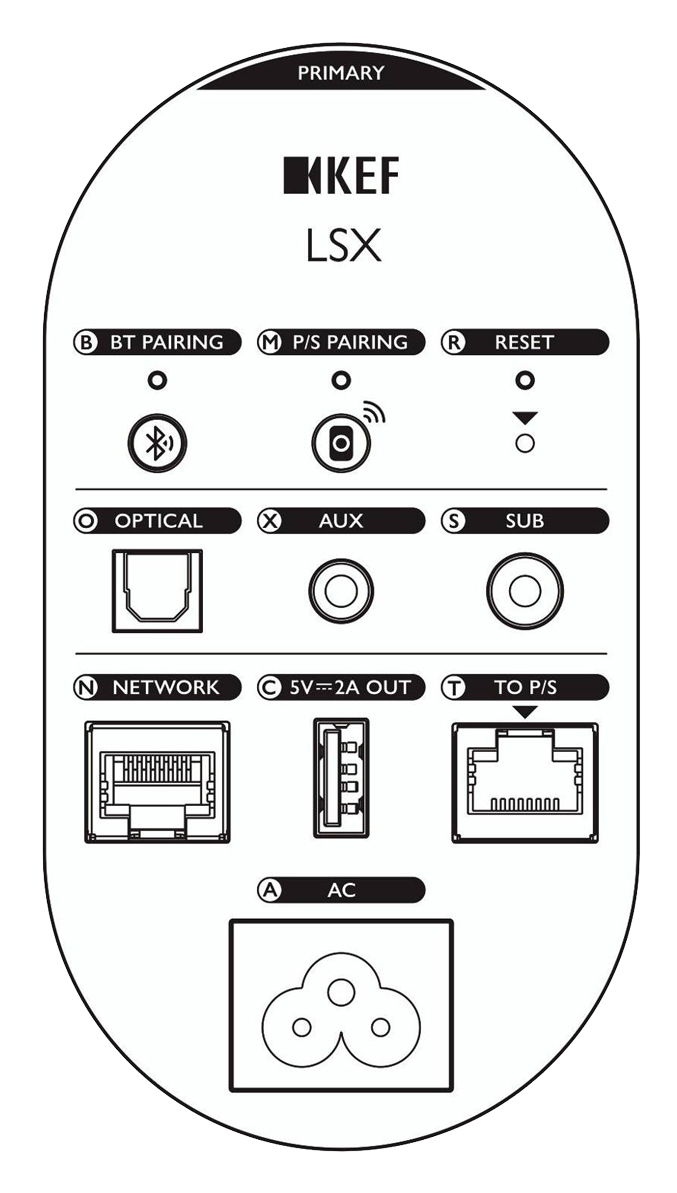
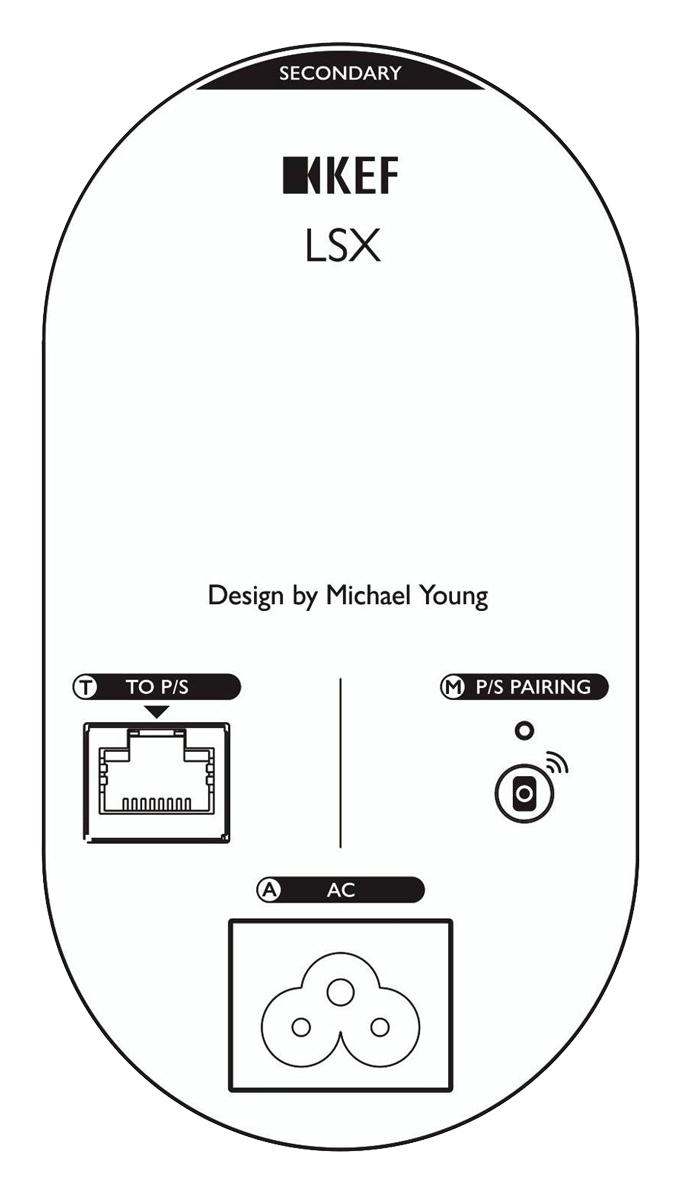
| 場所 | 機能 | それは何ですか? | 開始するには? | 注意点 |
|---|---|---|---|---|
| B | ブルートゥースペアリング | 接続されているすべてのBluetoot|一度押し |hデバイスを切断すると、LSXはペアリングする準備が整います | 一度押し | LSxがBluetoothモードになってい る必要があります。起動時にプラ イマリースピーカーのLEDが青く 点滅します。 |
| M | プライマリー・セカンダリ-スピーカー ペアリング | プライマリー・セカンダリース ピーカーは自動的にペアリング します。接続が失われた場合は、(M)を押して接続を再ペアリングしてください。 | プライマリー・セカンダリースピ-カーの両方を同時押ししてくだ さい。 | 起動時にLEDが白と青に交互に点灯します。 |
| R | 工場出荷時状態にリセット | EQ設定やWi-Fiネットワーク設定 などのすべてのパラメータをデ フォルトにリセットします。リセット後にオンボーディングが 必要です。 | ペーパークリップを使用して、プ ライマリースピーカーの背面にあるLEDがオレンジ色に点滅するま で、リセットボタン(三角形の印 付き)を約5秒間押し続けます。 | 出荷時設定へのリセットが完了すると、LEDは点滅を停止します。 出荷時設定へのリセット中は、電源コードを抜かないでください。 スピーカーファームウェアはリセット後も最後に更新されたバージョンのままです。 |
| O | 光入力 | 光ケーブルを介して光出力を持つソースからオーディオを再生 します | / | 光ケーブルは付属はしておりません |
| X | AUX入力 | 3.5mmケーブルでアナログ接続されているソースからオーディオを再生します | / | 3.5mmアナログケーブルは付属して おりません。 |
| S | サブウーハー出力 | サブウーハーをLSXに接続して、RCAケーブルを介して低音を接続します。サブウーファー出力 はデフォルトでは常にオンです。 | / | サブウーハーが接続されている場 合は、KEFコントロールアプリを使ってEQ設定でサブウーハーを有効にすることをお勧めします。 |
| N | ネットワーク | LANケーブルを使用してLSXをルータに接続します | / | / |
| C | 5V=2A OUT | Amazon Alexa、Google |Chromecast、モバイルデバイス などのデバイスを充電するため の電力を提供します | / | この機能は、LSXがスタンバイ状態のときは機能しません。 |
| T (プライマリースピーカー) |
セカンダリースピーカー出力端子 | スピーカー間ケーブルを使用してセカンダリースピーカーに接続 | / | / |
| T (セカンダリ ースピーカ -) |
プライマリースピーカー入力端子 | スピーカー間ケーブルを使用してプライマリースピーカーに接 続します | / | / |
| A | AC入口 | 電源ケーブルをLSXに接続します | / | / |
| スピーカー | カラー表示 | 何が起こっていますか | 例 |
|---|---|---|---|
| プライマリースピーカー* | ホワイトとオレンジ色に交互に点滅します | セットアップモード スピーカーはネットワークに設定する準備ができています。スピーカーを設定するにはKEFコントロールアプリに従ってください |
 |
| プライマリースピーカー* | オレンジ色が点灯いたします | スタンバイモード スピーカーはスタンバイ状態にあり、ネットワークに接続しようとしています。 |
 |
| プライマリースピーカー* | オレンジ色 | スタンバイモード ネットワーク接続後、LSXはスタンバイモードとなります。 |
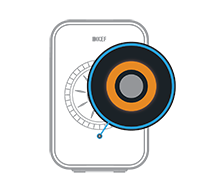 |
| プライマリースピーカー* | オレンジ色に点灯します | LSXがネットワークに接続できません 1. ルータの電源が入っていることを確認してください。 2. プライマリースピーカー*をルーターの近くに移動します。問題が解決しない場合は、LANケーブルでプライマリースピーカー* をルーターに接続してください。 3. これがオンボーディングの直後に起こった場合は、Wi-Fiパスワードは正しくありません。スピーカーをリセットしてオンボーディングを再開してください |
 |
| プライマリースピーカー* | ホワイトに点灯 | LSXはWi-Fiソースで作動しています | 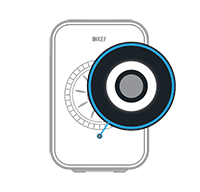 |
| プライマリースピーカー* | ブルーに点灯 | デバイスは既にBluetoothでLSXとペアリングされています。 LSXはBluetoothソースで動作しています。 | 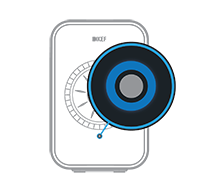 |
| プライマリースピーカー* | ブルー色に点滅 | Bluetooth検出モード LSXはBluetoothデバイスとペアリングする準備ができています |
 |
| プライマリースピーカー* | 紫色に点灯 | LSXには光入力があります | 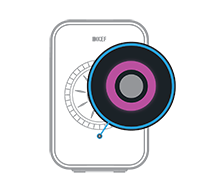 |
| プライマリースピーカー* | 黄色に点灯します | LSXにはAUX入力があります | 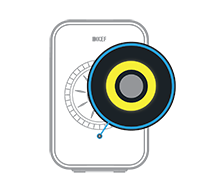 |
| プライマリースピーカー* | 緑色に点灯 | LSXはWi-Fiソースであり、Spotify Connectに接続されています | 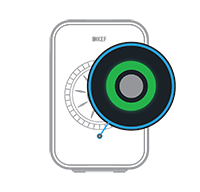 |
| プライマリースピーカー* | 白色に点滅状態 | LSXがWi-Fiソースでミュートになっている |  |
| プライマリースピーカー* | 青色に点滅状態 | LSXは、Bluetoothソースでありミュートになっています。 |  |
| プライマリースピーカー* | 紫色に点滅状態 | LSXは光入力モードであり、ミュートになっています。 |  |
| プライマリースピーカー* | 黄色に点滅状態 | LSXは、AUXソースになっており、ミュートになっています。 |  |
| プライマリースピーカー* | 白色と青色が交互に点滅状態 | LSXはセカンダリースピーカー*を検索するワイヤレスペアリングモードになっています 1. KEFコントロールアプリでケーブルモードが無効になっていることを確認します([設定]>[ケーブルモードを無効にする]の順にクリックします) 2. セカンダリースピーカー* の(M)M / S Pairingボタンを1回押します。セカンダリースピーカー* はプライマリースピーカー*を検索して再接続します。 |
 |
| プライマリースピーカー* | 青色と黄色に交互に点滅状態 | LSXはセカンダリースピーカー*モードのスピーカーを検索しているケーブルモードです。 1. スピーカー間ケーブルがプライマリーからセカンダリースピーカーへ*に接続されていることを確認します。 2. スピーカー間ケーブルが正しい接続に挿入されていることを確認します。プライマリースピーカー* では「(T)To Secondary」、セカンダリースピーカー* では「(T)To Primary」です。 |
 |
| セカンダリースピーカー* | 赤色に点滅しない | 通常の操作ではセカンダリースピーカー*のLEDは点灯しません。 | |
| セカンダリースピーカー* | 白色と青色のランプが交互に点滅 | LSXはプライマリースピーカー*を検索するワイヤレスペアリングモードになっています 1. KEFコントロールアプリでケーブルモードが無効になっていることを確認します([設定]> [ケーブルモードを無効にする]の順にクリックします)。 2. プライマリースピーカー*で、(M)M / Sペアリングボタンを1回押します。プライマリースピーカー*はセカンダリースピーカー* を検索して再接続します。 |
 |
| プライマリー・セカンダリースピーカー* | 赤色に点滅 | LSXはシステムエラーです。 1. 両方のスピーカーから電源ケーブルを抜いてみてください 2. 約60秒間待ちます 3. 電源ケーブルを両方のスピーカーに差し込みます 4. KEFコントロールアプリでOTAアップデートをもう一度実行します。 問題が解決しない場合は、KEFコントロールアプリ([設定]> [ログとフィードバックの送信])からログを送信するか、KEF にお問い合わせください。 |
 |
| プライマリー・セカンダリースピーカー* | 赤色の点滅が早い場合 | LSXはシステムエラーです。 1. 両方のスピーカーから電源ケーブルを抜いてみてください 2. 約60秒間待ちます 3. 電源ケーブルを両方のスピーカーに差し込みます 4. プライマリースピーカー* のLEDがオレンジ色にゆっくり点滅していることを確認します。これはLSXがネットワークに接続しようとしていることを示します。 問題が解決しない場合は、最寄りの代理店に連絡するか、KEF に連絡してください。 |
 |
| プライマリー・セカンダリースピーカー* | 白、青、紫、黄色のサイクルで点灯します | ファームウェアアップデートモード LSXは更新中です。ファームウェアのアップデートが完了するまで、電源ケーブルを抜かないでください。ファームウェアのアップデート中に問題が発生した場合は、処理を中断して最寄りの代理店に連絡するか、または dev@kef.com / KEFに連絡してください。 |
 |



